Mantenho uma newsletter semanal sobre WordPress chamada PainelWP e queria adicionar no menu do site um item chamado “Última edição” para sempre abrir a publicação mais recente. A opção mais fácil seria adicionar um “Link personalizado” e atualizá-lo manualmente toda vez que houvesse uma nova publicação, mas não queria ter este trabalho. Como publico todas as edições dentro uma categoria chamada “Arquivo”, comecei a pesquisar por plugins que obtivessem automaticamente o link do último post de uma categoria no menu do WordPress e acabei encontrando o plugin Category Posts in Custom Menu.
Ele não foi feito exatamente para resolver este problema, mas consegui o resultado desejado utilizando as opções de configurações do plugin. Veja abaixo o passo a passo de como fazer isso.
- Instale e ative o plugin “Category Posts in Custom Menu”.
É possível também fazer o download através do repositório oficial do WordPress.
- Acesse a tela de configurações do menu do site.
Você pode fazer isto através do menu: Aparência → Menus.
- Selecione o menu desejado.
Certifique que você está editando o menu desejado. Para mudá-lo, selecione-o no menu de opções [1] e depois clique no botão “Selecionar” [2].
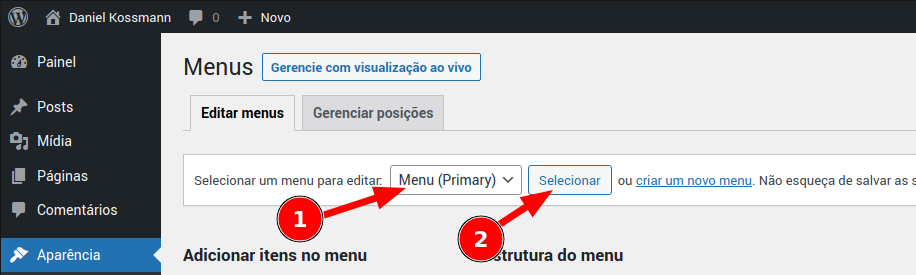
- Em “Adicionar itens no menu” selecione a aba de Categorias [1], escolha o item desejado [2] e clique no botão “Adicionar ao menu” [3].
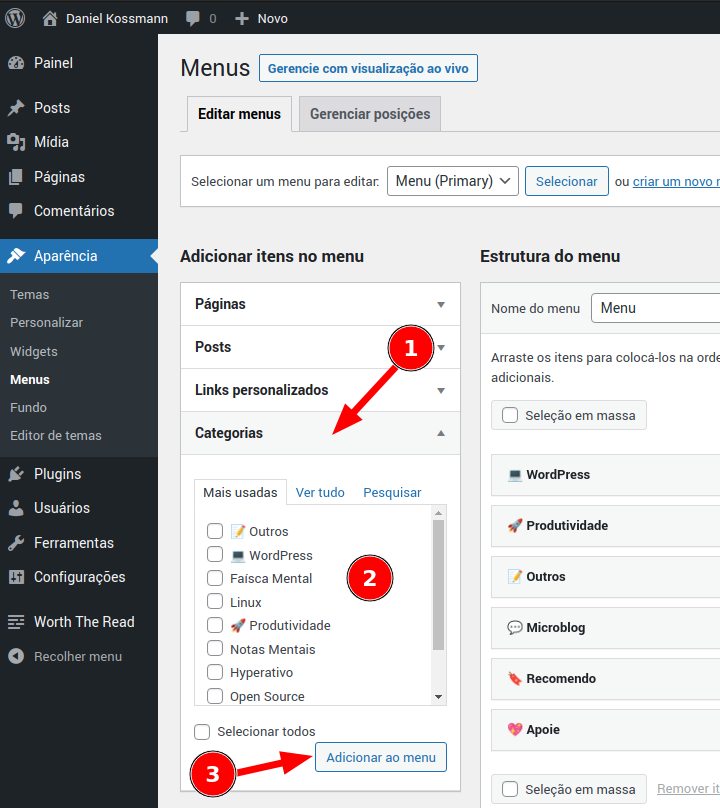
- Selecione a opção “Create submenu containing links to posts in this taxonomy.” (Criar um submenu contendo os links para posts desta taxonomia).
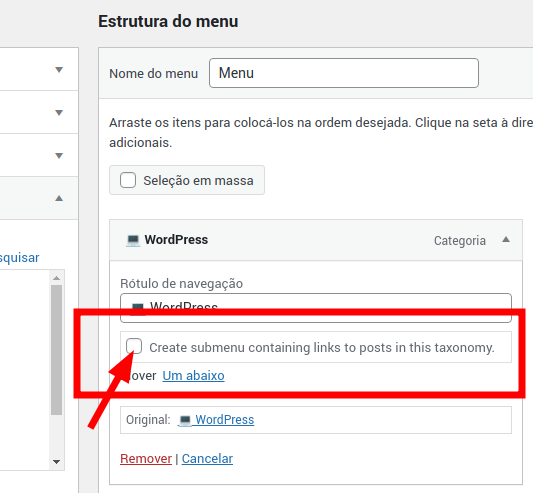
- Faça a configuração de acordo com as instruções abaixo.
Preencha os campos com os seguintes valores:
Number of Posts =1
Skip Posts =0
Order By =Data
Ordem =Descendente
Remove original menu item =Always
Subcategory posts =Include
Post Navigation Label = Digite o nome desejado para o link, exemplo: Última edição
Isto fará com que o plugin só exiba o último post da categoria escolhida, utilizando um nome fixo em vez do título do post. - Altere o “Rótulo de navegação” para o mesmo valor utilizado em “Post Navigation Label”.
No menu será exibido somente o valor utilizado em “Post Navigation Label”, mas recomendo duplicá-lo no campo “Rótulo de navegação” porque é o que você verá quando for editar o menu.
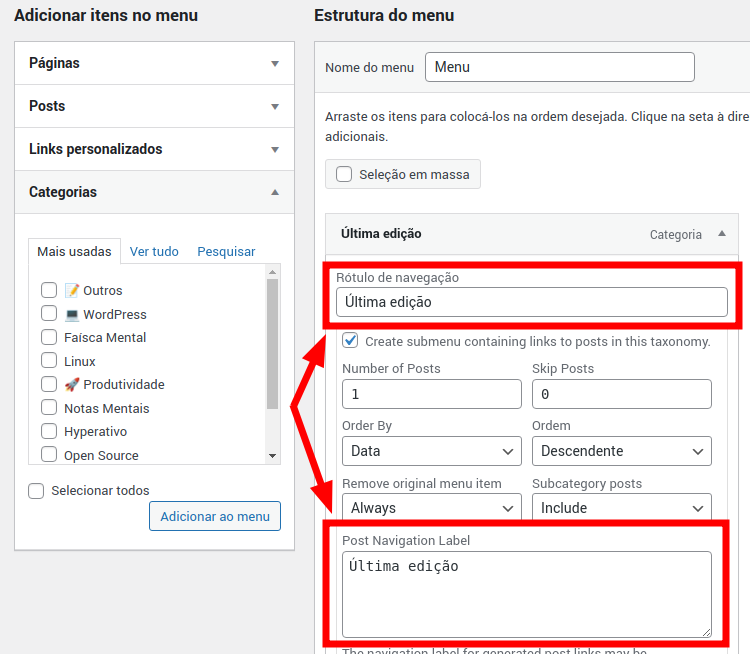
- Salve o menu.
Clicando no botão “Salvar menu” no final da tela no canto direito.
- Verifique o resultado visitando o site.
Visite a página inicial do site (ou qualquer outra página) para se certificar que o novo item do menu está se comportando da maneira esperada.

Deixe um comentário